Редактирование каталога
В разделе «Продажа товара» можно перейти в режим редактирования и:
- Добавить товары в «Избранные»;
- Создать, редактировать, удалить товары;
- Создать, редактировать, удалить и изменить порядок отображения категории.
Чтобы перейти в режим редактирования, в разделе «Продажа товара»:
- коснитесь списка товаров и удерживайте 2 секунды;
- или нажмите на 3 точки в правом верхнем углу и выберите «Настроить».
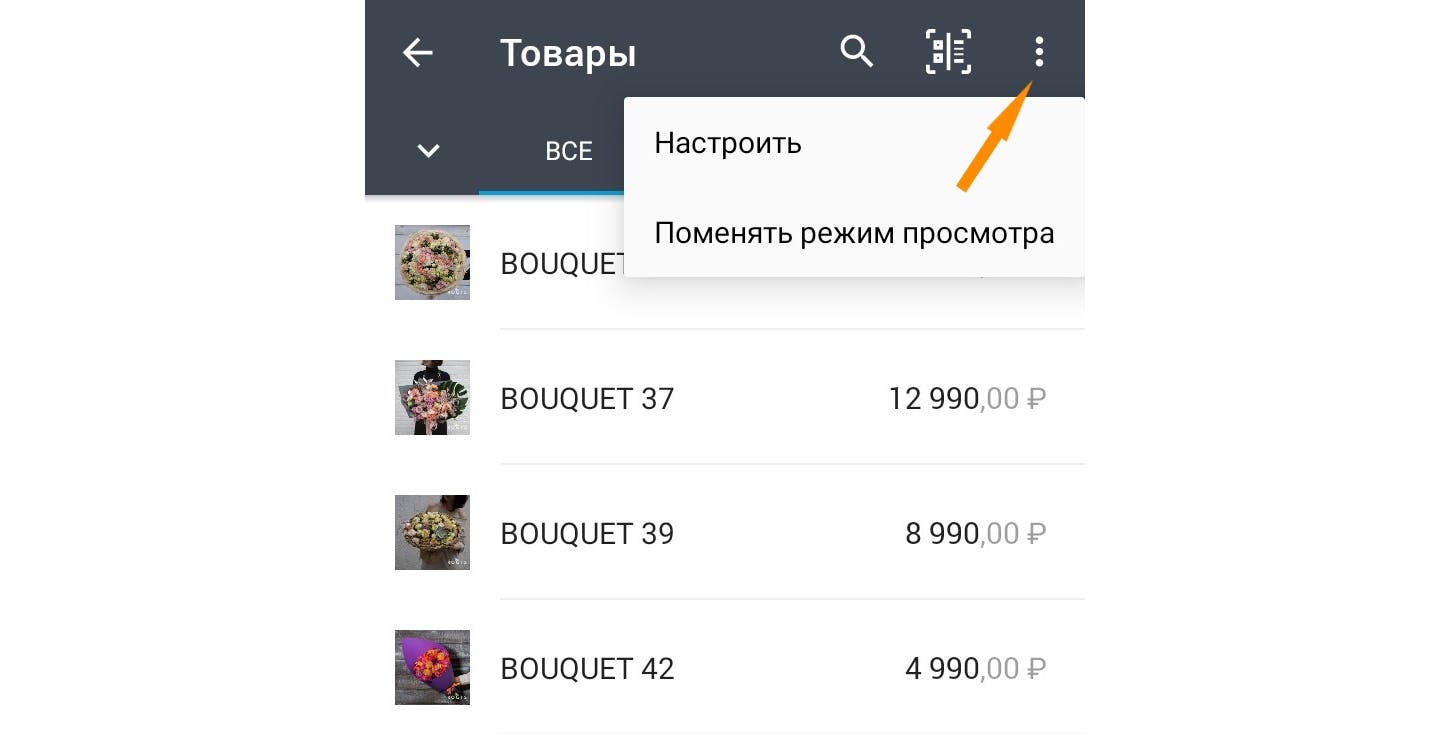
Избранные товары
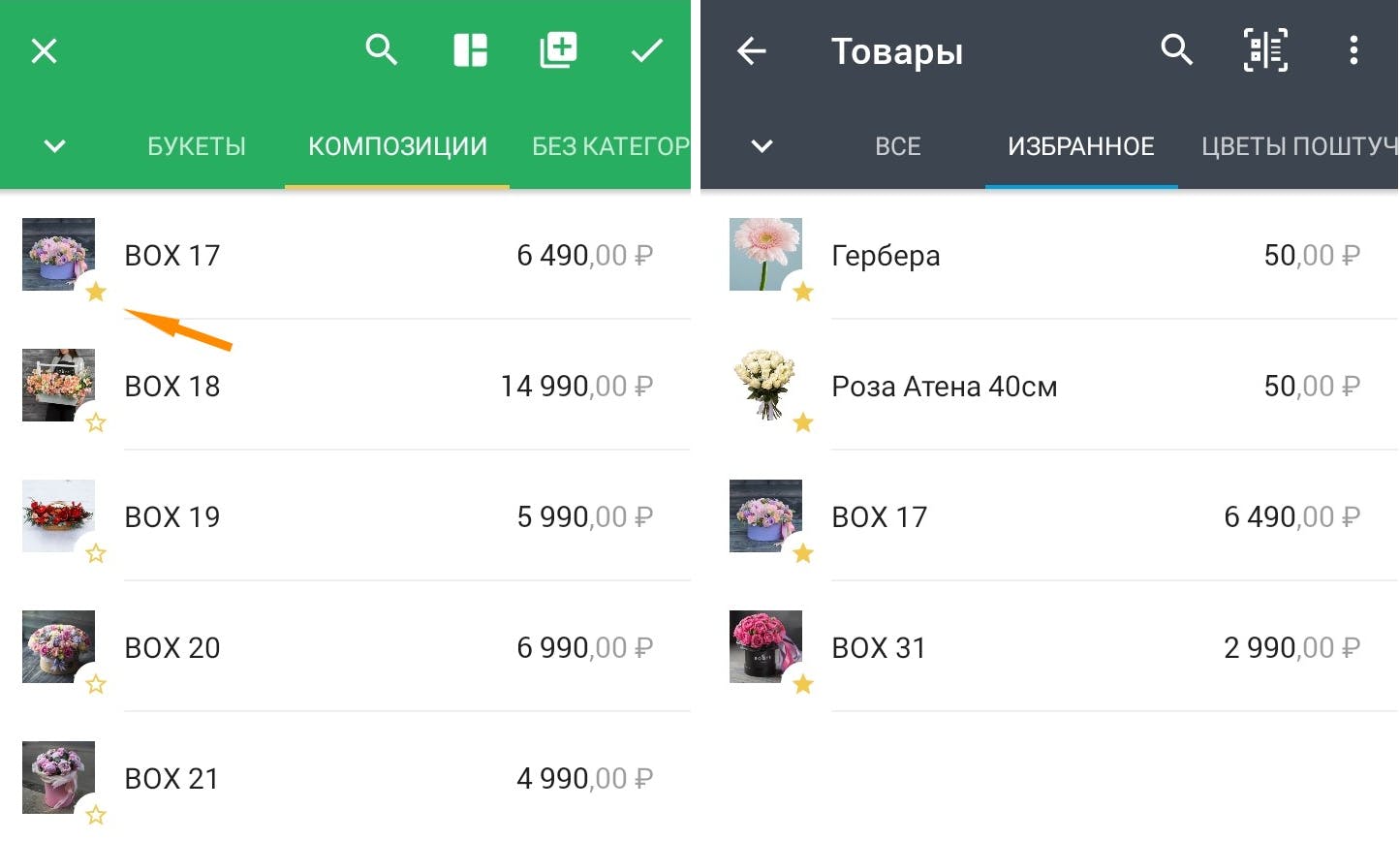
- В режиме редактирования для добавления товара в «Избранные» нажмите на иконку «Звездочка» рядом с фото товара. Избранные товары будут отображаться в отдельной категории.
- Чтобы убрать товар из «Избранных», нажмите еще раз на иконку «Звездочка»;
- Чтобы менять расположений избранных товаров, нажмите на любой товар и, не отпуская, перетащите вверх или вниз.
- Чтобы сохранить изменения, нажмите на кнопку «Галочка» в правом верхнем углу.
Обратите внимание: каждое устройство имеет свой список «Избранные», и изменения в «Избранные» на одном устройстве не отразится на другом.
Работа с товарами
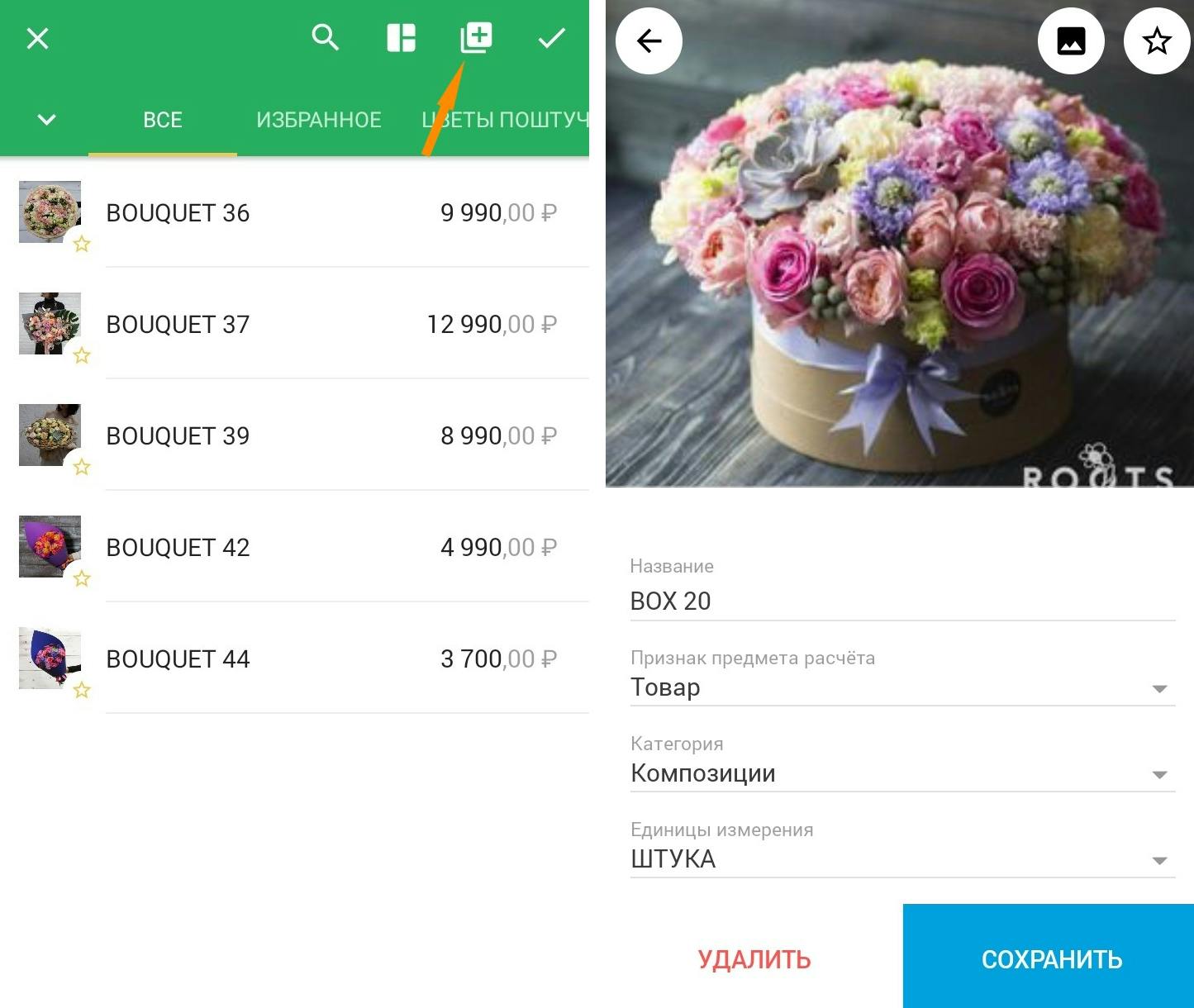
- В режиме редактирования, чтобы добавить новый товар, нажмите на «+» в правом верхнем углу;
- Чтобы редактировать товар, выберите товар, измените данные и нажмите «Сохранить»;
- Чтобы удалить товар, выберите товар, нажмите «Удалить» и подтвердите действие.
Обратите внимание: изменения в товарах являются глобальными и отразятся на всех устройствах. Работа с товарами доступна только пользователям с ролью «Администратор» или «Менеджер».
Работа с категориями
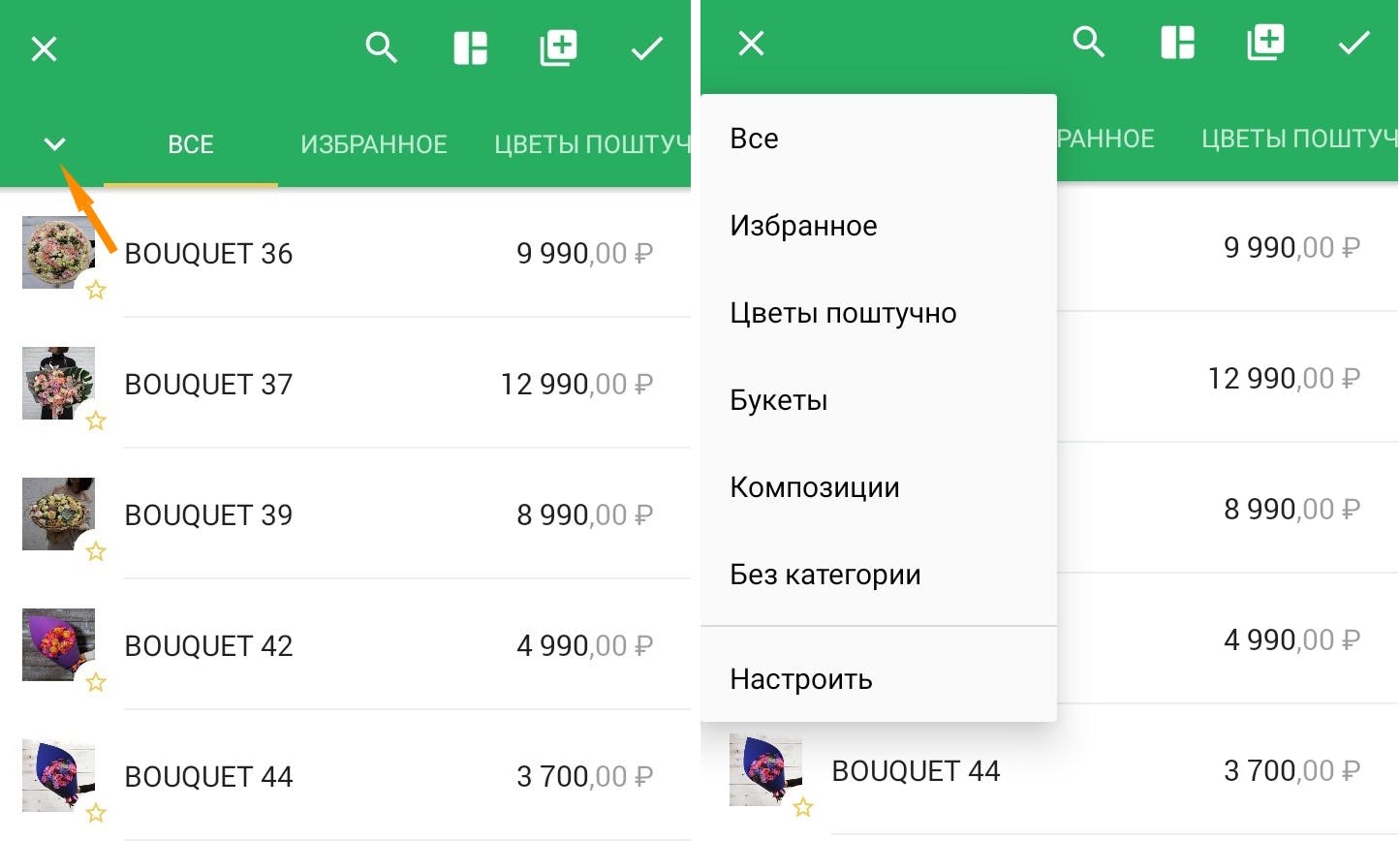
- В режиме редактирования нажмите на стрелочку вниз в левом верхнем углу и выберите «Настроить»;
- Откроется экран для работы с категориями;
- Чтобы добавить новую категорию, нажмите «+», введите название и нажмите «Сохранить»;
- Чтобы удалить, выберите категорию, нажмите на иконку «Корзина» в правом верхнем углу и подтвердите действие;
- Чтобы изменить, выберите категорию, измените название и нажмите «Сохранить»;
- Чтобы изменить расположений категории, нажмите на любую категорию и, не отпуская, перетащите вверх или вниз.
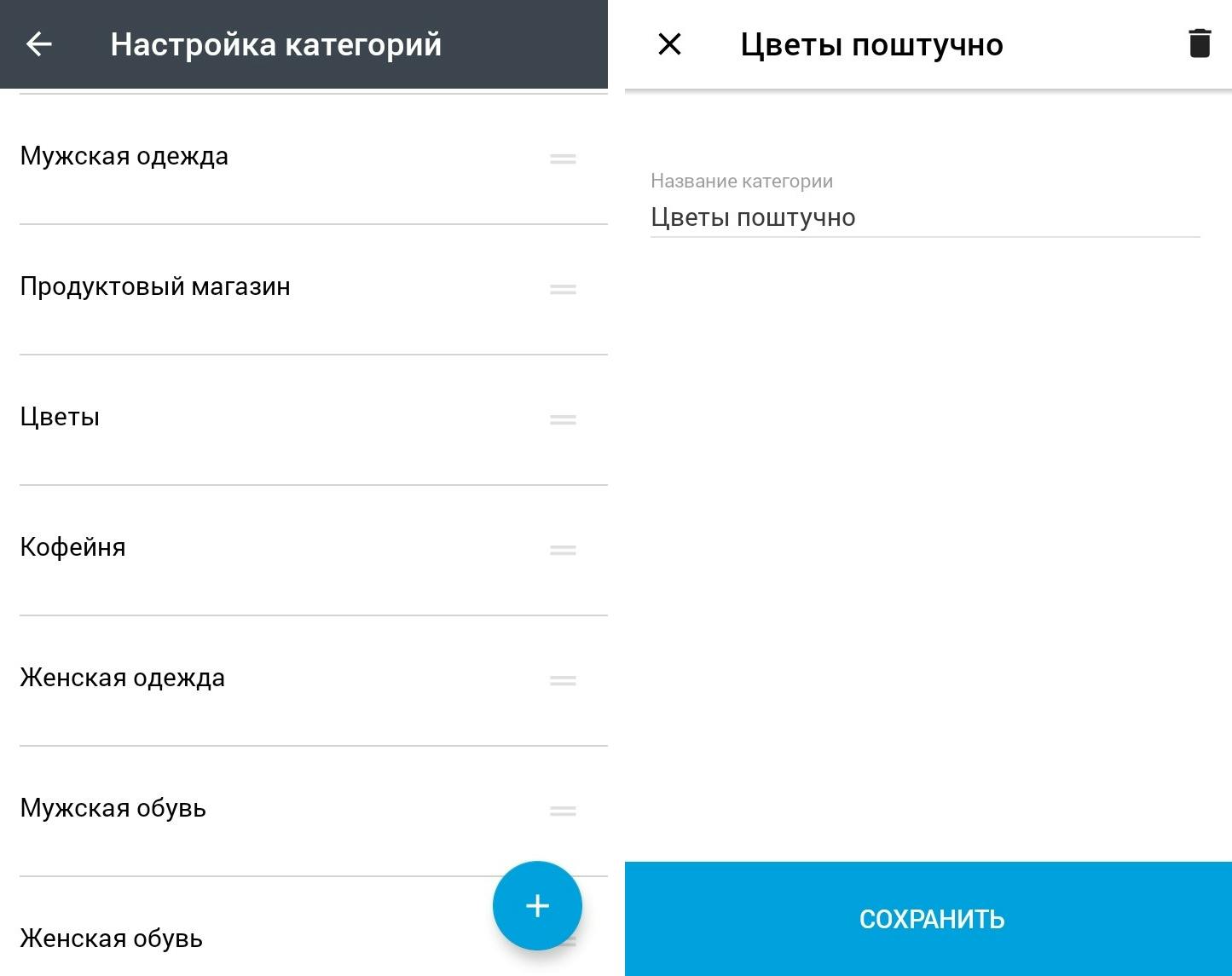
Обратите внимание: изменения в категориях являются глобальными и отразятся на всех устройствах. Работа с категориями доступна только пользователям с ролью «Администратор» или «Менеджер».



